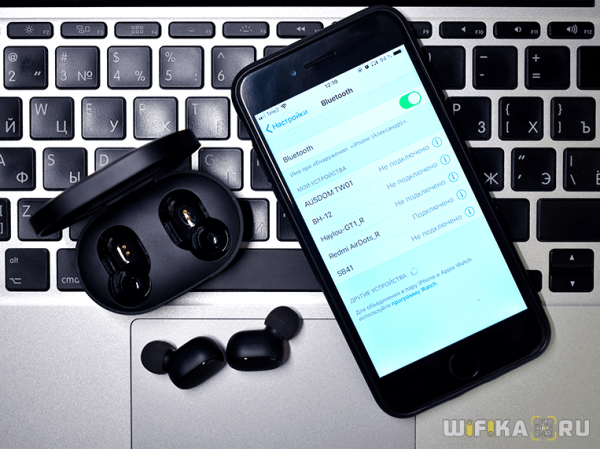В этой инструкции хочу разобрать тему, как подключить беспроводные наушники Xiaomi Buds и Redmi Airdots к телефону на Android по блютуз (Samsung, Huawei, Honor, Realme, Poco, Meizu, Oppo, Vivo и т.д.). А также настроить управление музыкой и звонками с помощью жестов через мобильное приложение для смартфона. Почему одна статья сразу на два бренда? Дело все в том, что это по сути одни и те же наушники, но выпускаемые для разных рынков. Я обычно покупаю гарнитуры для внутреннего китайского рынка (они дешевле), и эти модификации чаще называются Redmi Airdots. Если брать их в официальном магазине в России, то как правило вы там найдете международную версию с названием Xiaomi Mi Buds. Никакой разницы в их подключении и настройке нет. Но рассказать здесь есть о чем, потому что продвинутые модели Сяоми и Редми поддерживает работу с мобильным приложением, с помощью которого можно через телефон поменять запрограммированные функции на кнопках управления. Причем работать это будет с любыми смартфонами на Андроид. В этой подробной инструкции на русском детально разберемся, как подключить наушники Сяоми и Редми к телефону и настроить их функции по Bluetooth.
Подключение наушников Redmi Airdots (Xiaomi Buds)
Для начала мы разберем весь процесс на примере самой бюджетной модели Redmi Airdots (Xiaomi Earbuds), которую я подробно уже рассматривал. Эта гарнитура не была доступна для работы с приложением, поэтому подключение к смартфону производится самым простым образом, из меню блютуз на Android или iOS.
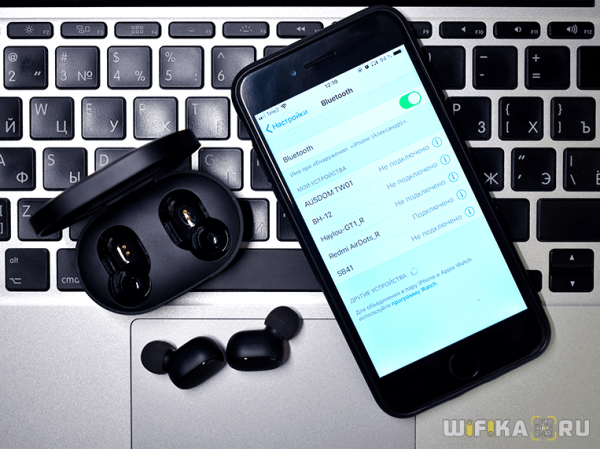
Первое включение наушников Сяоми Редми
Для первичной синхронизации необходимо, чтобы наушники и кейс были полностью заряжены. Поэтому если вы их только что распаковали, то первым делом подключите к питанию.
Когда вы достаете наушники Xiaomi/Redmi из чехла, первый раз приходится включать их вручную.

В последствии же они включаются автоматически после изъятия из кейса. Для настройки не требуется никакого мобильного приложения, как думают некоторые. Это происходит встроенными средствами операционной системы Android или iOS.

Деактивация происходит также нажатием на кнопки, либо помещением наушников в кейс. Причем если убрать только левый, он выключится, а правый продолжит работать. Если же положить на место правый, то отключатся сразу оба.
Подключение наушников Xiaomi Redmi к смартфону по Bluetooth
Для подключения гарнитуры Xiaomi Redmi к телефону Андроид необходимо выполнить следующие действия:
- Достаём наушники из кейса и ждём их синхронизации друг с другом. Понять, что они спарились, легко по поведению световых индикаторов. Оба модуля будут сначала мигать белым цветом, после чего один из них погаснет и лампочка останется гореть только на ведущем

- Включаем Bluetooth на телефоне
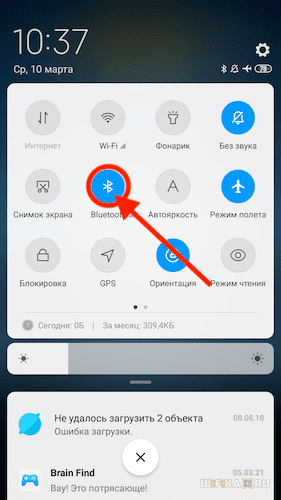
- Находим устройство с названием «Redmi_Airdots_R»
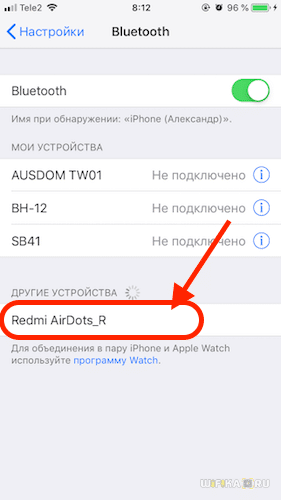
- Нажимаем на него и подтверждаем подключение
Аналогично подключаются наушники к телевизору или Smart TV Box. Этой теме на нашем сайте посвящена отдельная публикация.
Настройка переключения треков и ответ на звонки
Как вы знаете, технология Bluetooth TWS позволяет не только слушать музыку, но и управлять ее воспроизведением. А также с их помощью можно принимать или отклонять входящие вызовы на смартфоне прямо с наушников благодаря встроенному в гарнитуру микрофону.
Возможности переключения аудио или видео у Redmi Airdots и Xiaomi Earbuds очень ограничены. В частности, перелистывание треков здесь невозможно. Обычно в других моделях оно производится по двойному щелчку или касанию. Здесь же на этот жест назначен вызов голосового ассистента.
То же касается и громкости — ее регулировки жестами с наушников не предусмотрено. Однако есть лайфхак — вызвать голосового ассистента и попросить его сделать погромче или переключить трек.
Как выключить наушники Xiaomi Buds (Redmi Airdots)?
Выключить Redmi Airdots/Xiaomi Earbuds можно двумя способами. Прежде всего, просто положить их в кейс и закрыть крышку. Разрыв соединения со смартфоном происходит автоматически. Свидетельством тому служит все тот же светодиодный индикатор режима работы. Свет с белого поменяется на красный, что будет означать, что наушники начали заряжаться.

Другой вариант отключить беспроводные наушники — это нажать длительно на функциональную кнопку на каждом из них.
Видео инструкция
Как подключить наушники Xiaomi Mi AirDots 2 Pro
Теперь давайте посмотрим, как подключить к телефону более продвинутую TWS модель бренда — Xiaomi (Redmi) Mi Airdots Pro 2, которая также была у нас на обзоре. В отличие от предыдущих блютуз наушников, здесь на футляре есть отдельная клавиша, которая активирует режим сопряжения с телефоном.
Подключение Xiaomi Airdods к телефону
- Итак, включаем Bluetooth на телефоне
- Далее жмем на кнопку, которая находится сбоку корпуса кейса
- Световой индикатор на нем должен замигать белым цветом — это значит, что Xioami AirDots 2 Pro готовы к подключению
- Открываем настройки блютуз на смартфоне и подключаемся к устройству с именем «Mi True Wireless Earphones 2»
Теперь можно достать их из кейса и пользоваться. Отключение происходит автоматически при помещении обратно в чехол и закрытии крышки.

Повторное подключение активируется также сразу после открытия крышки чехла, а не при вытаскивании наушников из кейса, как это реализовано в большинстве других моделей.
Управление музыкой и входящими вызовами
Сенсорный датчик Xiaomi Airdots 2 Pro находится в верхней части ножки наушников. По умолчанию на кнопку управления назначены следующие функции:
Мало? Ну а вы что хотели за эти деньги? На самом деле, есть наушники и за тысячу с гораздо более развитыми возможностями по управлению музыкой. Но Xiaomi и здесь, как и в случае с Redmi Airdots, не стали заморачиваться. Благо, есть возможность из мобильного приложения их изменить.
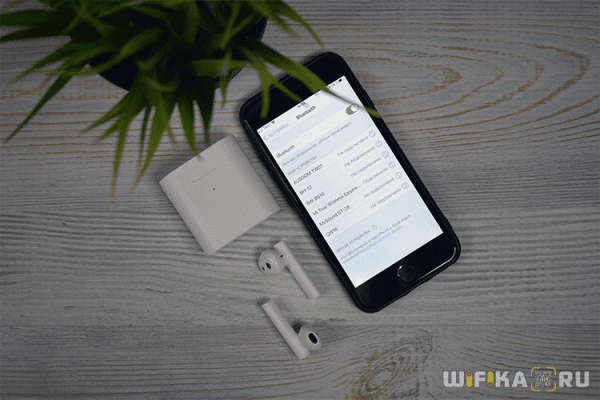
Как видите, все действия вызываются двойными касанием, а не одинарным, чтобы избежать случайного срабатывания. Это как раз то, за что я недолюбливал TWS наушники с сенсорами, так как они вызывали ненужные мне функции во время их поправления в ухе.
Установка мобильного приложения Xiaomi (Redmi) для телефона
Переходим к мобильному приложению, с которым работают более продвинутые модели наушников Xiaomi или Redmi. Для настройки беспроводной гарнитуры имеется две версии программ — официальная Mi AI и кастомная Mi Buds M8. Скачать официальное приложение Mi AI для мобильного телефона можно без всякого поиска, просто отсканировав QR код на коробке.

Он откроет страницу приложения в Google Play Market для Android, с которой можно загрузить утилиту на смартфон.
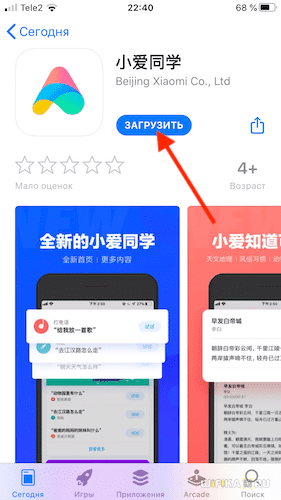
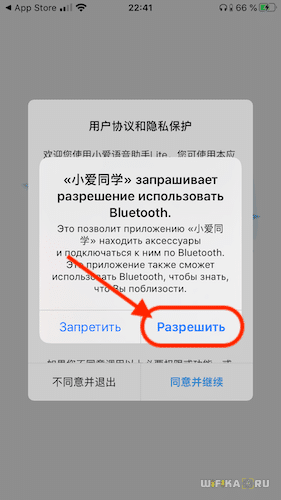
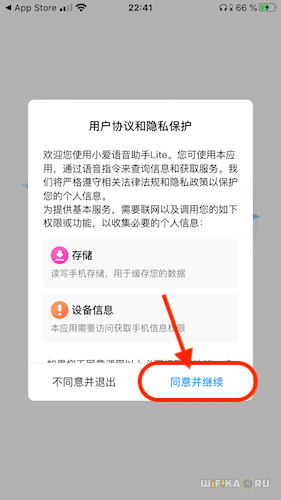
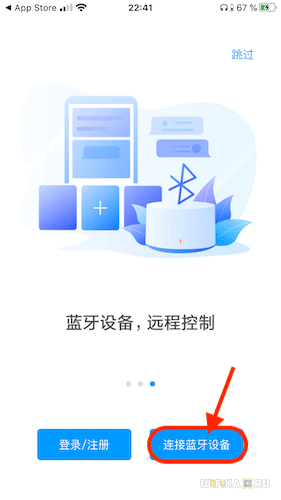
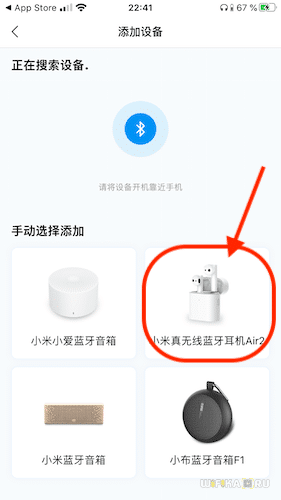
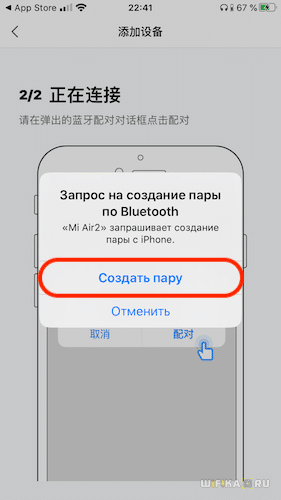
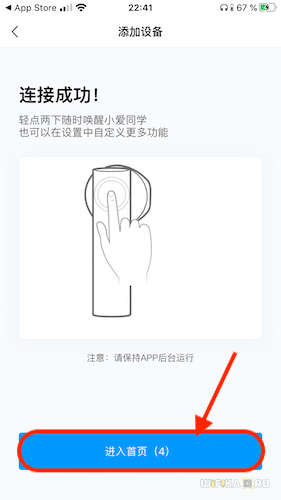
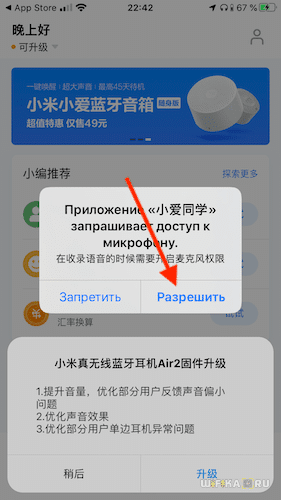
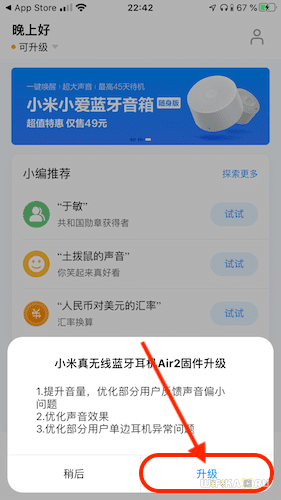
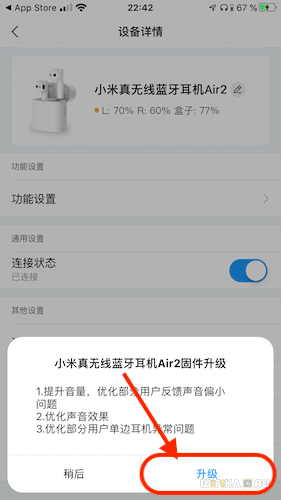
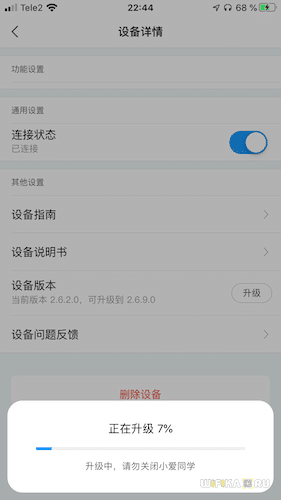
Важно отметить, что во время обновления прошивки наушники должны находиться в кейсе с поднятой крышкой.
Настройка жестов
По окончании прошивки, наконец-таки попадаем на страницу с меню. Для входа в настройки кнопок управления нас интересует самый первый пункт.
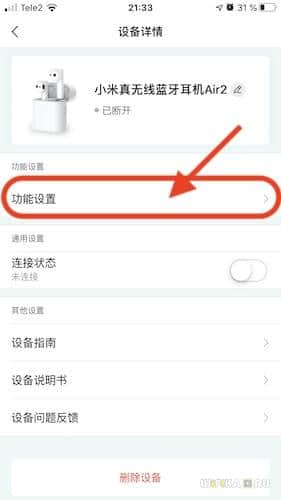
И далее выбираем то действие из предложенных вариантов, которое необходимо назначить на двойной тап по правому или левому модулю.
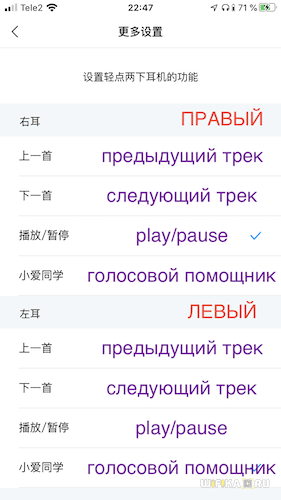
Опять же, к сожалению число действий очень ограничено
Видео
Как настроить беспроводные наушники Xiaomi Buds 3 Pro
Переходим к процессу подключения и настройки самых свежих на момент написания статьи беспроводных наушников Xiaomi — Mi True Wireless Earphones 3 Pro, или сокращенно Buds 3 Pro. Для активации режима сопряжения со смартфоном Android также открываем крышку кейса и нажимаем на кнопку, которая здесь вынесена в нижнюю часть футляра, рядом с портом USB для зарядки. Светодиодный индикатор при этом должен сменить цвет с зеленого на мигающий белый.

Далее все по вышеописанной схеме — находим в операционной системе в настройках блютуз в списке доступных для подключения гаджетов наушники с названием «Xiaomi Buds 3 Pro», и добавляем их.
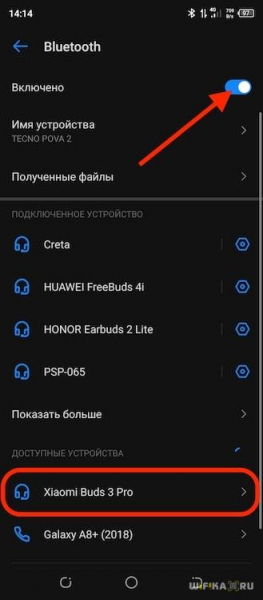
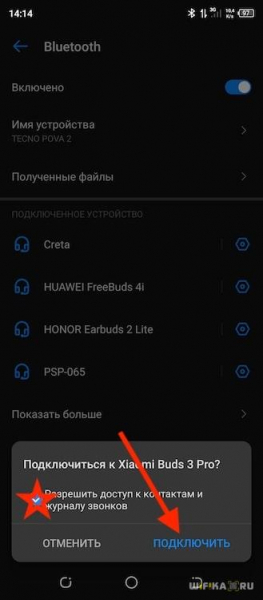
При этом, если у вас на руках смартфон Xiaomi, то после включения режима поиска на наушниках на экране телефона появится красивое всплывающее анимированное окно. В нем можно выполнить подключение буквально в два касания. Смартфоны других брендов при установке связи с гарнитурой Сяоми такой привелегии лишены.
Мобильное приложение Mi Buds M8 для наушников Xiaomi и Redmi
Детальную настройку жестов на Mi Buds 3 Pro предлагаю рассмотреть на кастомном мобильном приложении «Mi Buds M8» от отечественного разработчика, которое доступно в Google Play Market для Андроид. Оно имеет все те же функции, но удобнее тем, что все меню на русском языке. Жаль, что нет версии для iOS — подключать наушники Xiaomi и Redmi к айфону придется «дедовским» способом через конфигурации блютуз.
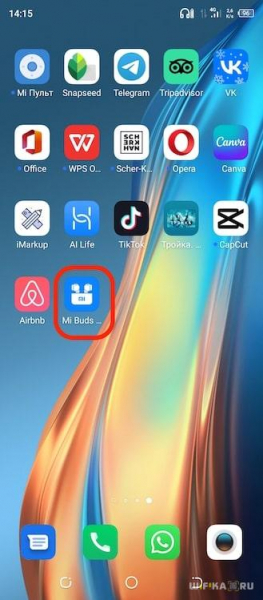
Если вы еще не подключали наушники Xiaomi к своему смартфону, при первом запуске приложение предложит выбрать вашу модель TWS гарнитуры из списка поддерживаемых
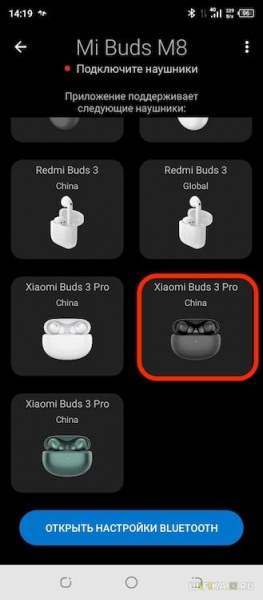
После чего на экране отобразится краткая инструкция по настройке и сбросу наушников Xiaomi (Redmi). По сути, здесь говорится о том, что я уже написал выше — что надо включить Bluetooth на смартфоне, открыть кейс и однократно нажать на кнопку для перевода наушников в режим сопряжения.
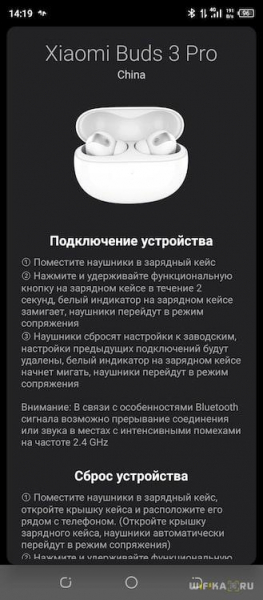
Поскольку мы это уже сделали, сразу попадаем на стартовый экран приложения. Оно один в один такое же, как мы видели в наушниках Honor и Huawei — очевидно, откуда автор черпал свои идеи. Оно и правильно, ведь данный интерфейс очень дружелюбен к пользователю и интуитивно понятен. Так, в первом блоке в % отображается текущий уровень заряда батареек наушников. Почему-то оставшаяся емкость аккумулятора кейса не видна

Шумоподавление и звукопроницаемость
Ниже идет блок включения режима шумоподавления и звукопроницаемости. Шумодав у Xiaomi (Redmi) очень серьезный и имеет сразу 4 режима работы:
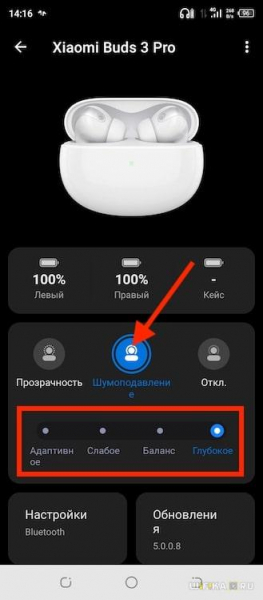
Особенно интересен последний, ведь он подстраивает микрофоны в зависимости от окружающей среди. Если едете в метро, то будет работать максимальное гашение посторонних звуков. Если дома в тихой комнате, то вы будете хорошо слышать происходящее вокруг.
У режима прозрачности, или «звукопроницаемости», как он здесь называется, две настройки — слабый и и сильный. В сильном микрофоны работают как некое подобие слухового аппарата, не только пропуская внутрь внешние звука, но даже дополнительно их усиливая.
Настройка жестов
Думаю, большинство читателей пришло на эту статью именно за инструкцией по настройке жестов управления воспроизведением музыки и видео на наушниках Xiaomi или Redmi. В Mi Buds 3 Pro есть четыре основных жеста, которые срабатывают по сжатию ножки беспроводного модуля. Почти все они программируются, причем на правый и левый наушник можно назначить разные функции.

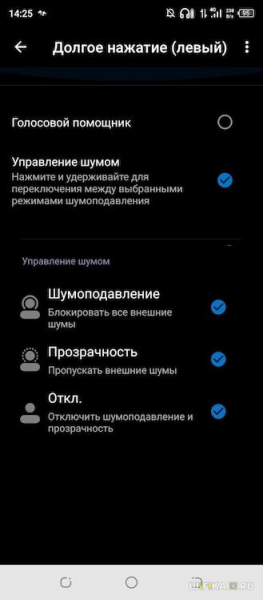
Немного странное решение, что нельзя одинаковые по сути действия назначить на разные наушники. Например, двойное касание правого — прибавление звука, а правого — уменьшение. Или тройное нажатие на один — переключение на следующее видео, а по другому — на предыдущее.
Меню дополнительных настроек
Но зато в приложении Mi Buds M8 доступно большое количество дополнительных функций, которые можно применить к поддерживаемым их моделям Xiaomi или Redmi.
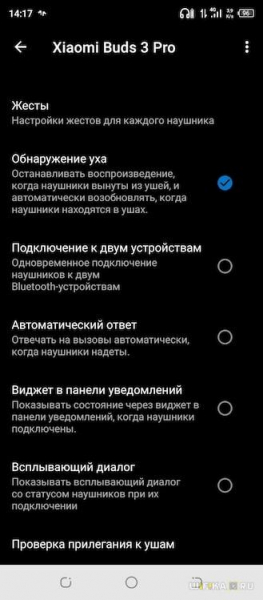
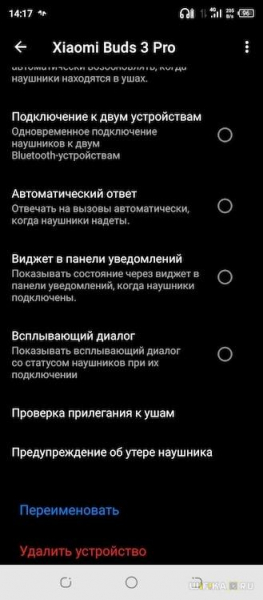

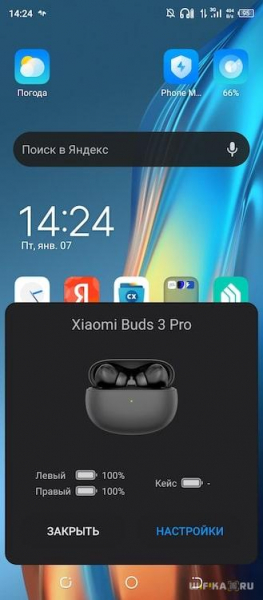
При этом для включения данной настройки и корректной работы необходимо зайти в разрешения всех приложений и в каждом из них открыть поддержку наложения на него другого Android приложения, то есть нашего Mi Buds M8
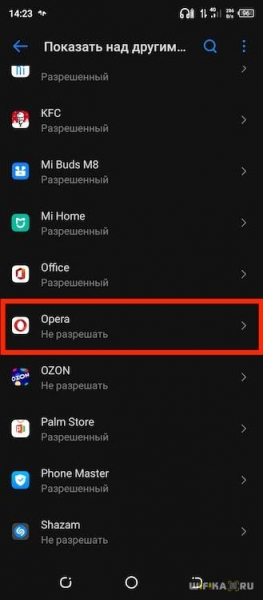
— позволяет найти оптимальное положение наушников в ушах для комфортного прослушивания. Приложение проигрывает звук и на основе данных, полученных со своего микрофона, определяет, насколько плотно гарнитура прилегает. При отрицательном результате можно поменять амбушюры на другие и повторять, пока не добьетесь идеального результата



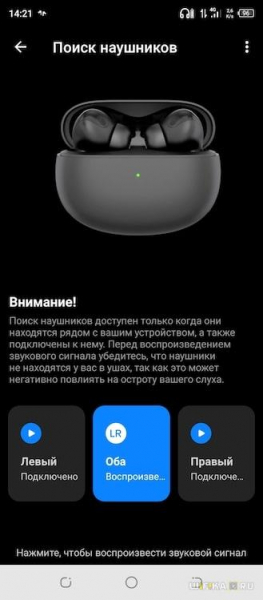
Обновление ПО
И наконец, последняя на сегодня функция, доступная для настройки в мобильном приложении, — >>обновление прошивки беспроводных наушников Xiaomi и Redmi. Думаю, здесь объяснять не нужно — жмем на кнопку, чтобы запустить проверку на наличие свежей версии ПО на удаленном официальном сервере разработчика.